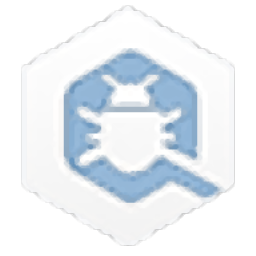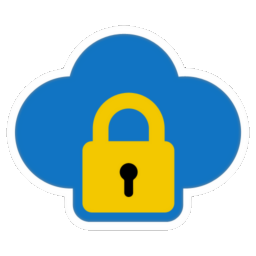
Cloud Secure(多功能电脑系统保护与云保护工具)
v1.0.7 免费版- 软件大小:4.85 MB
- 更新日期:2020-10-26 16:47
- 软件语言:英文
- 软件类别:系统安全
- 软件授权:免费版
- 软件官网:待审核
- 适用平台:WinXP, Win7, Win8, Win10, WinAll
- 软件厂商:

软件介绍 人气软件 下载地址
Webscale Cloud Secure是一款具有感知能力的云Web应用程序防火墙(WAF),可解决企业在关键Web应用程序安全性方面面临的难题;使用Cloud Secure,用户可以在PC上锁定Dropbox,Google云端硬盘等,并在受保护的视图中访问文件,如果用户担心您的云帐户没有得到应有的保护,不用担心,此工具已经覆盖了对云的保护,为了以前所未有的方式维护Cloud Security,用户可以在PC上(而不只是在Web上)用密码保护Cloud帐户,该软件可帮助您锁定Dropbox和锁定Google Drive等;该程序可以对PC上的所有应用程序都进行密码保护,以及通常的在线登录安全性,它使用户可以使用密码锁定云文件夹,因此没有人可以在桌面上访问它们;这很令人担忧,因为这些文件夹很容易被撬动,并可能导致数据丢失和数据泄漏,这些文件夹主要包含重要的文件,图片,文档和值得备份的文件!
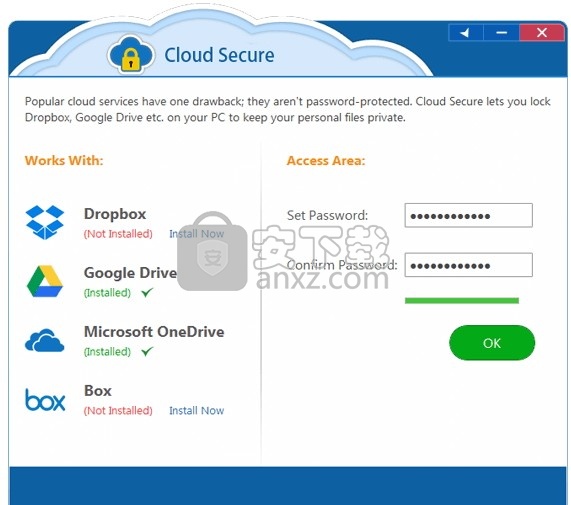
软件功能
管理所有云帐户
Cloud Secure可帮助您轻松轻松地同时管理所有云帐户的安全性;
只需零方面的努力,即可确保数据安全。
所有受支持的云服务都会自动锁定在您的PC上,您可以通过一个界面在PC上查看和访问您的云帐户。
无缝同步
Cloud Secure会在您的云帐户被锁定时继续同步文件和文件夹。
这可帮助您避免窥视文件,而不会干扰后台文件的同步。
这是必不可少的,因为您无需解锁云帐户即可开始同步。一切都是无缝的。
密码保护界面
该应用程序可让您从单个界面访问所有云帐户。
没有正确的密码,您无法查看帐户。
这意味着您可以与任何人共享PC,而不会丢失,删除或修改数据。
防止窃取和删除
CloudSecure限制了从窥探中窃取数据的权限,防止其窃取您的数据
并防止未经您的同意而删除您的数据。
这意味着您的文件和文件夹受到了很好的保护,使您完全放心。
软件特色
与Dropbox,Google Drive,Microsoft One Drive和Box完全兼容。
一键锁定或解锁单个云帐户。
一键锁定或解锁所有云文件夹。
自动检测云帐户。
使您可以在几秒钟内轻松设置新的云帐户。
受密码保护的界面。
在Zuul代理中将SSO令牌从前端中继到后端服务
资源服务器之间的中继令牌
拦截器,使Feign客户端的行为类似于OAuth2RestTemplate(获取令牌等)
在Zuul代理中配置下游身份验证
Cloud Secure是根据一般云用户的实际需求开发的。
简单易用的界面使几乎任何人都可以在几秒钟内将云帐户锁定在PC上。
Cloud Secure可以在几乎所有流行的Cloud Services上运行,在将来的版本中将提供对其他云服务的支持。
将您的数据保存在Google和Microsoft等流行的云存储公司上可以非常安全
但是在您的PC上仍然无法阻止窥视访问作为云存储帐户的私有和机密文件
因此您需要Cloud Secure,使用我们的软件,您可以添加无法从任何其他软件获得的安全性
只需一次单击即可使用Cloud Secure密码保护您的所有云驱动器,并消除所有后顾之忧!
云安全如何确保我的数据安全
防止其他用户在台式机上看到您的云文件和文件夹。
阻止修改和删除您的云帐户上的个人文件和文件夹。
允许您在一个平台下统一和控制所有云帐户。
使用一个密码帮助您设置,组织和密码保护所有个人和企业云文件。
阻止黑客和内部人员从您的云帐户窃取敏感数据。
安装步骤
1、用户可以点击本网站提供的下载路径下载得到对应的程序安装包
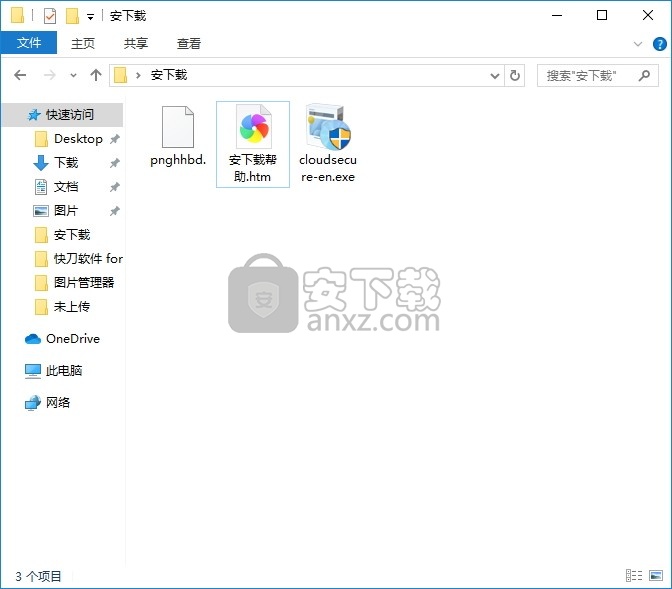
2、只需要使用解压功能将压缩包打开,双击主程序即可进行安装,弹出程序安装界面
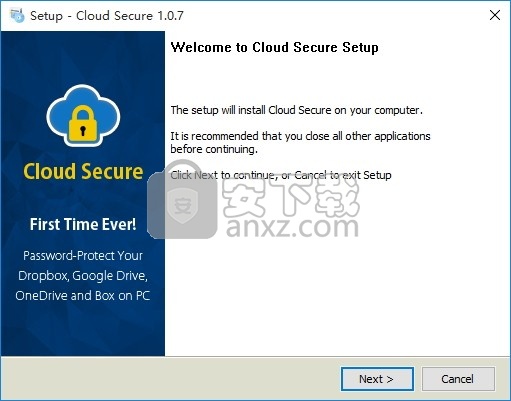
3、同意上述协议条款,然后继续安装应用程序,点击同意按钮即可
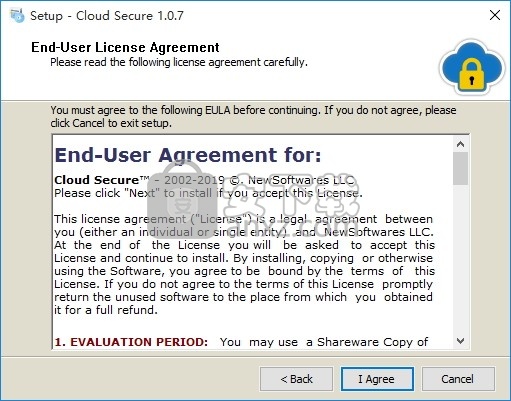
4、可以根据自己的需要点击浏览按钮将应用程序的安装路径进行更改
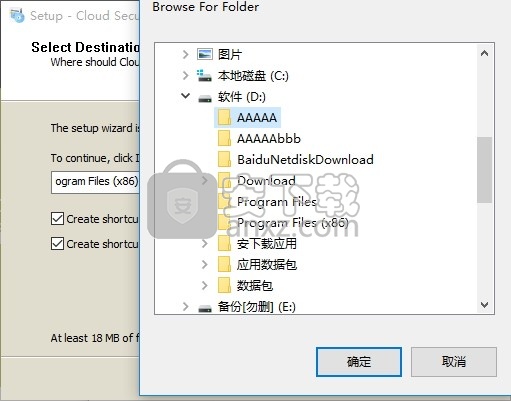
5、弹出应用程序安装进度条加载界面,只需要等待加载完成即可
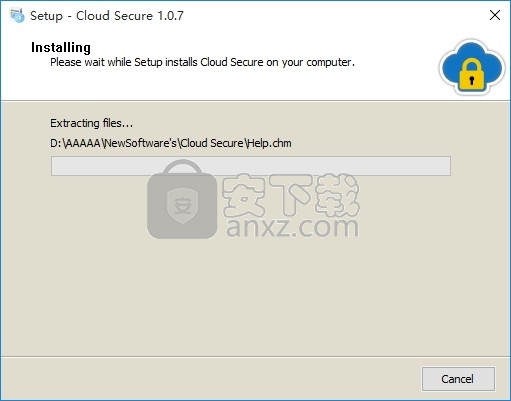
6、根据提示点击安装,弹出程序安装完成界面,点击完成按钮即可
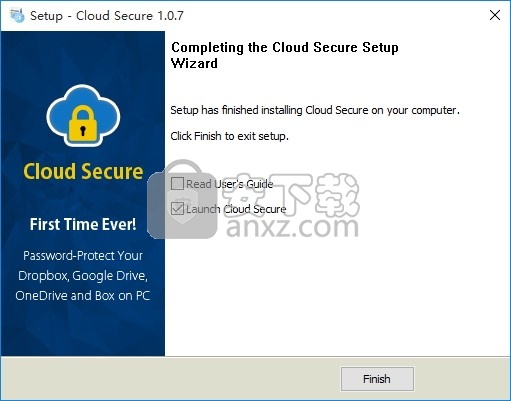
使用教程
第一次如何设置Cloud Secure
要设置云安全,请双击其.exe文件运行该应用程序。
现在,您将需要设置主密码。
继续并设置一个有效的有效密码。
提供密码表以帮助您设置强密码。
您将需要输入两次密码以确认您选择的密码。
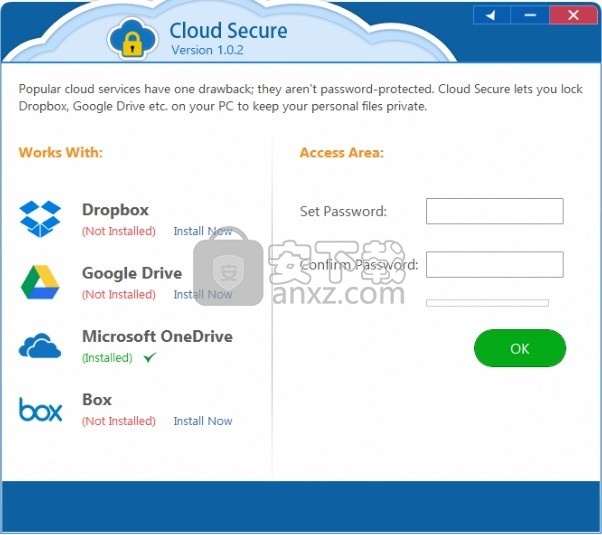
如何通过云安全在计算机上安装云服务
一次,您将在PC上完全设置Cloud Secure。
Cloud Secure将自动检测您的计算机上是否安装了任何云服务。
如果没有预先安装云服务,则可以通过云安全下载它。
您所要做的就是单击云帐户列表旁边的“立即安装”按钮。
现在,您的计算机将开始为您选择的云帐户下载安装文件。
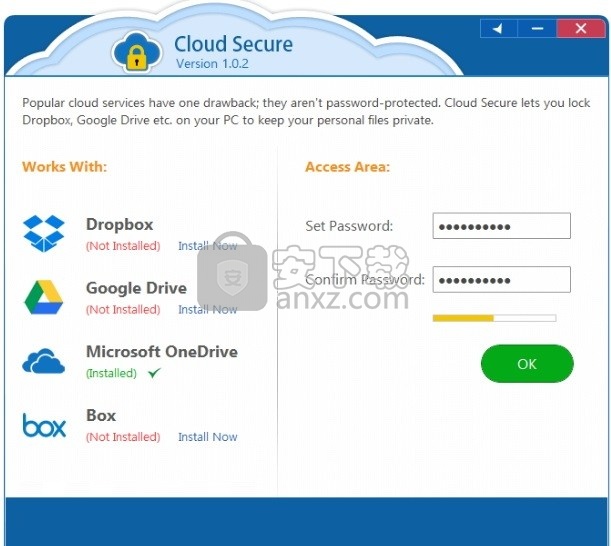
如何使Cloud Secure在系统托盘中可见或不可见
您可以选择在系统任务栏中隐藏或取消隐藏Cloud Secure,为此,请单击左上角的“设置”按钮进入设置菜单。
进入设置菜单后,在其他子菜单下查看,您将在此处看到在系统托盘中显示选项,根据您的需要,您可以选择选中或取消选中此选项。
如何在任务栏中使Cloud Secure可见或不可见
您可以选择允许或禁止在任务栏中显示Cloud Secure。
要更改此设置,请在主界面上单击“设置”按钮。
接下来,在设置菜单中,您应该看到“其他”子菜单,在这里您应该能够看到“在任务栏中显示”的选项。
因此,您可以根据需要选中或取消选中此选项。
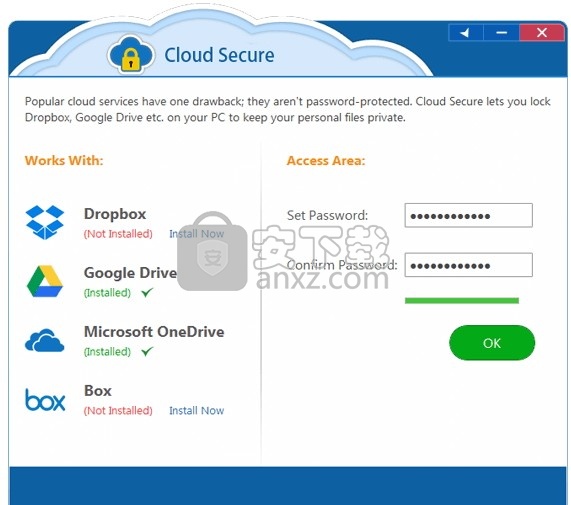
设定:
Cloud Secure具有六种不同的设置和功能,可让您自定义云数据安全需求。
安全
一种。在安全选项下,您可以选择启用或禁用主密钥解锁。如果您忘记密码并需要解锁Cloud Secure,此功能很有用。
b。安全性子菜单中的另一个可用功能是“卸载需要密码”选项。启用或禁用此功能将在卸载Cloud Secure时启用或禁用密码请求。
杂
一种。在此菜单选项中,您可以选择在任务栏中显示“云安全图标”。启用或禁用将分别在任务栏中显示或隐藏云安全图标。
b。接下来,“在系统托盘中显示”选项使您可以在系统托盘中隐藏或取消隐藏Cloud Secure图标。启用它会显示Cloud Secure图标,而禁用它不会在系统任务栏中显示任何内容。
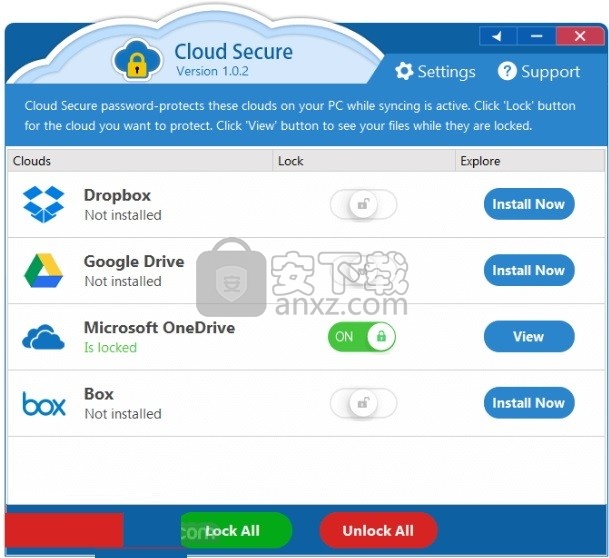
更改密码
您可以通过输入现有密码,然后输入并重新输入新密码来更改密码。您需要输入两次密码,以确认您选择的密码。
检查更新
您可以方便地检查与Cloud Secure有关的任何软件更新。
您所要做的就是单击标记为“检查更新”的橙色按钮,Cloud Secure将自动查找任何更新。
如果有可用的新版本,则会提示您安装它。
人气软件
-

nessus(漏洞扫描工具) 57.0 MB
/简体中文 -

360u盘鉴定器 1.69 MB
/简体中文 -

Privacy Eraser Free(隐私橡皮擦) 8.37 MB
/简体中文 -

安全一键通Pro 266 MB
/简体中文 -
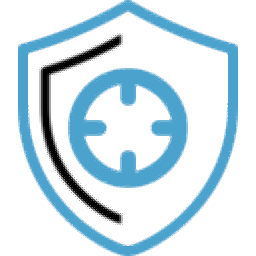
PC Privacy Shield 2020(个人隐私保护软件) 9.56 MB
/简体中文 -

电脑万能加锁专家 2005 中元节特别版 1.52 MB
/简体中文 -

netsparker(web应用扫描工具) 76.2 MB
/简体中文 -

Abelssoft GClean 2020(流氓软件清理工具) 8.65 MB
/简体中文 -

WinLock Professional(多功能系统防护与拦截工具) 16.95 MB
/多国语言 -

PrivateTunnel(多功能上网保护与病毒拦截工具) 28.95 MB
/英文


 火绒安全软件 v6.0.3.1
火绒安全软件 v6.0.3.1  沙盘 Sandboxie 5.69.10
沙盘 Sandboxie 5.69.10  联想电脑管家 v5.1.80.9023
联想电脑管家 v5.1.80.9023  腾讯电脑管家 v15.4.22893.220
腾讯电脑管家 v15.4.22893.220  2345安全卫士 v8.0.0.13991
2345安全卫士 v8.0.0.13991